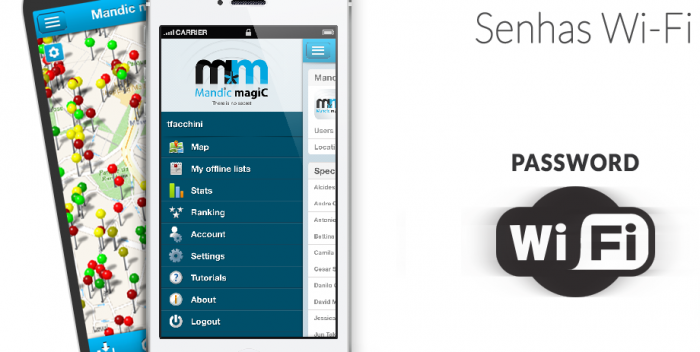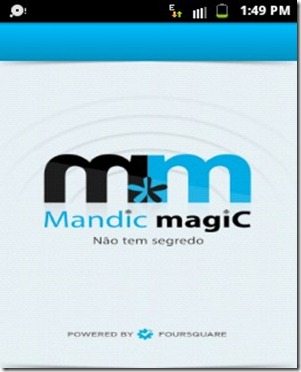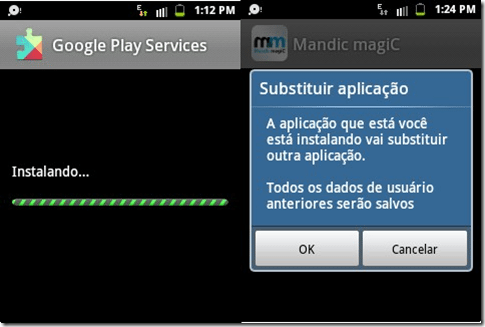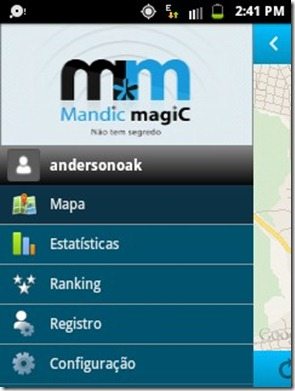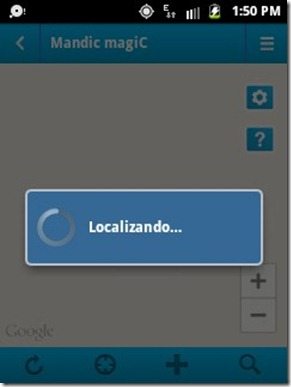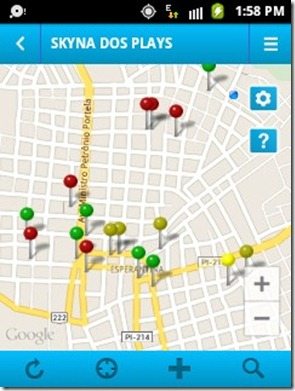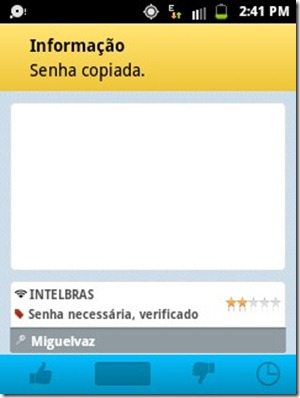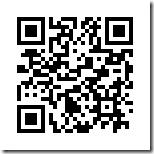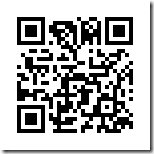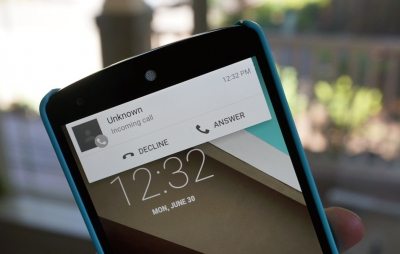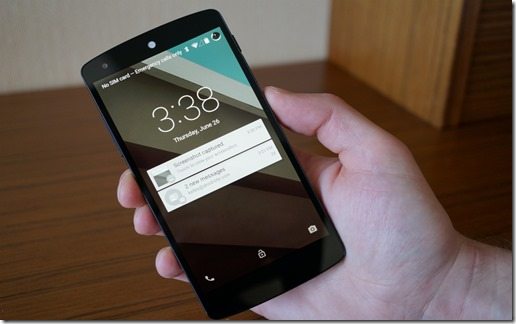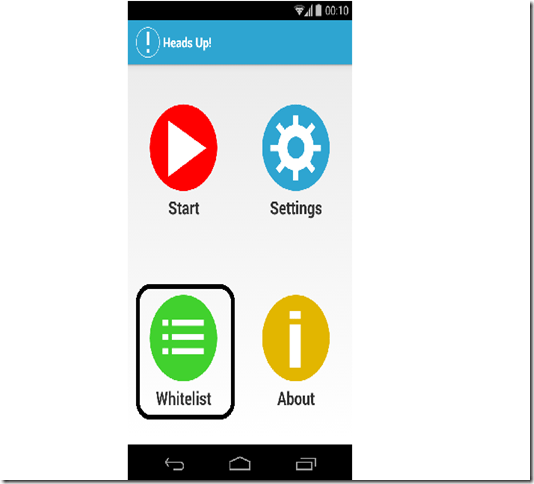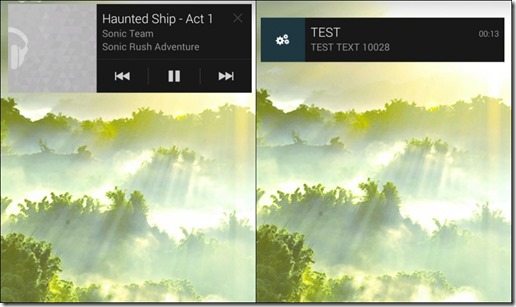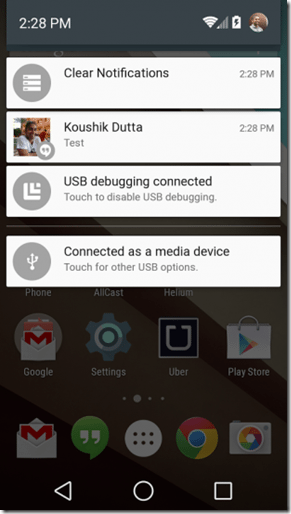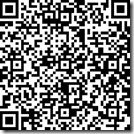O Viciados em Android não se responsabiliza por nenhum dano causado direta ou indiretamente por um método de root. Qualquer ação de root que seu dispositivo esteja fazendo é de sua única responsabilidade.
1. Certifique-se, como sempre, de fazer o download e atualização dos drivers da Sony.
2. Faça download e instale o programa Framaroot.apk (link no fim do post) no seu Xperia M.
Para fazer isso você tem que habilitar a opção Fontes desconhecidas: vá para Configurações > Segurança > Fontes desconhecidas.
3. Uma vez instalado, ative a Depuração USB: Configurações > Opções de Desenvolvimento e selecione Depuração USB.
4. Conecte seu telefone ao computador (ícone Android deve aparecer na barra de status).
5. Abra Framaroot e selecione o programa SuperSU.
6. Selecione Boromir; aguarde alguns minutos enquanto o telefone fica bloqueado.

7. Ao terminar o processo, pressione ok e reinicie o seu aparelho.
E Pronto Root Feito.
Download Framaroot
QR
Download Drivers da Sony
QR